6 kinderfreundliche, sichere Webbrowser, denen Eltern vertrauen können

Wenn Sie Informationen benötigen, sind Google, Edge und Firefox wahrscheinlich die erste Anlaufstelle, um diese Informationen zu finden. Aber wie steht es mit Ihren Kindern? Welcher Browser wäre für sie am besten geeignet? Es ist kein Geheimnis, dass das Internet nicht gerade kinderfreundlich ist und Kinder möglicherweise auf Informationen oder Bilder stoßen, die sie nicht sehen sollten. Aus diesem Grund gibt es eine Vielzahl kinderfreundlicher und sicherer Webbrowser.
1. SPIN-sicherer Browser
Preis: Kostenlos (kostenpflichtige Premium-Version ebenfalls verfügbar)
SPIN Safe Browser funktioniert nur auf Mobilgeräten. Es ist nicht nur für Kinder gedacht, sondern fungiert als Filter, um das Internet für alle Altersgruppen sicherer und sauberer zu machen. Es blockiert explizite Websites, einschließlich solcher in Suchergebnissen. Außerdem werden alle Bereiche einer Website, die möglicherweise fragwürdige Inhalte enthalten, ausgegraut. Sogar explizite YouTube-Videos werden blockiert.
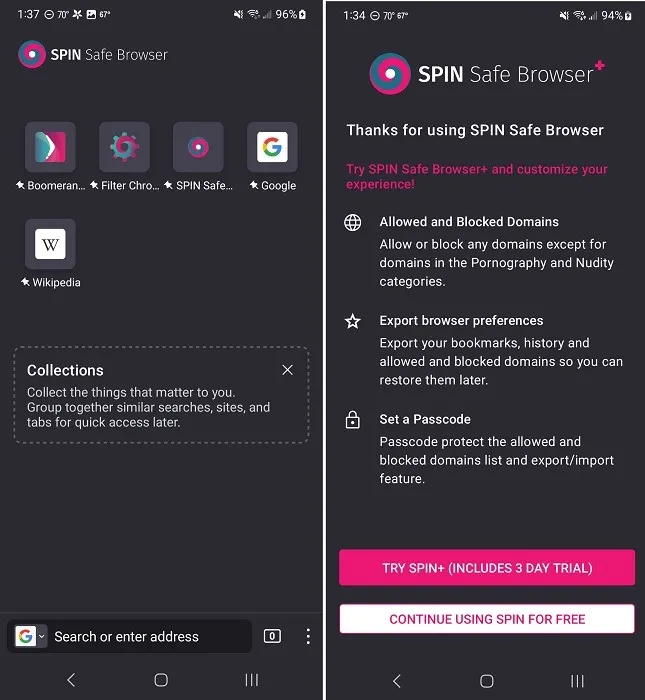
Während SPIN ein kostenloser, sicherer Webbrowser ist, können Sie ihn mit Boomerang Parental Control koppeln, um die vollständige Kontrolle über das Smartphone Ihres Kindes zu erhalten. Auf diese Weise können Sie Websites blockieren, Zugriffszeiten steuern und sogar steuern, welche Apps sie wann verwenden können. Für Android-Benutzer ist die Anruf- und Textüberwachung verfügbar.
Eltern können den Zugriff nur auf eine Sammlung von Apps und Websites zulassen oder sich auf die Filter verlassen, um Kindern, insbesondere älteren Kindern, mehr Freiheit zu geben. Es handelt sich nicht um ein Design für Kinder, daher ist es perfekt für jüngere und ältere Kinder. Es ist ein guter Kompromiss, um den Eltern Sicherheit zu geben.
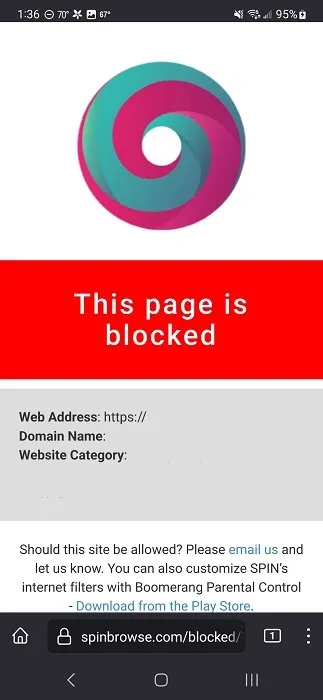
Vorteile
- Einfach einzurichten
- Die kostenlose Version blockiert automatisch nicht jugendfreie Inhalte
- Premium bietet eine Vielzahl von Kindersicherungen
Nachteile
- Eingeschränkte Steuerung in der iOS-Version
- Die meisten Kindersicherungen sind nur Premium-Versionen
2. Kinderbrowser
Preis: Kostenlos / 19,99 $ jährlich oder 47,99 $ lebenslang
Kids Browser ist nicht ganz so hübsch wie SPIN, aber es ist ein sicherer Webbrowser, der kostenlose Basisfilter bietet. Es handelt sich um einen kinderfreundlichen Browser, der fragwürdige Websites und Inhalte für Erwachsene automatisch blockiert. Sie müssen ein Konto erstellen, um den Browser verwenden zu können. Dadurch können Eltern jedoch auch die Einstellungen mit einem Passwort schützen, um zu verhindern, dass Kinder sie manipulieren.
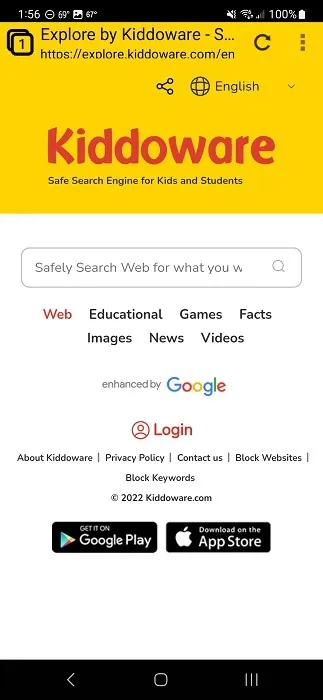
Insgesamt leistet der Browser hervorragende Arbeit beim Blockieren unangemessener Websites. Sie müssen jedoch auf die Premium-Version upgraden, um die wertvollsten Funktionen freizuschalten, z. B. das Filtern und Blockieren von Websites nach Kategorien, die Fernverwaltung des Zugriffs und erweiterte Blockierungen.
Eltern können auch den Kids Place-Launcher hinzufügen (wird beim Einrichten des Browsers dazu aufgefordert), mit dem Sie die Kontrolle über die Apps erhalten, die Ihre Kinder verwenden. Außer dem Schutz von Kindern gibt es keine besonderen Funktionen für Kinder. Tatsächlich fühlt sich der Browser schwerfällig an und stürzt häufig zufällig ab.
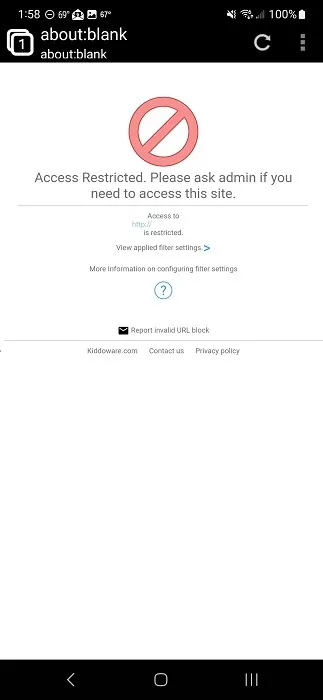
Vorteile
- Filtert unangemessene Inhalte automatisch
- Passwortgeschütztes Konto
- Erweiterte Blockierung und Whitelisting verfügbar
Nachteile
- Die besten Funktionen sind nur Premium-Angebote
- Der Browser kann fehlerhaft sein
Auch hilfreich: Ihre Kinder werden diese Websites mit kostenlosen Online-Büchern lieben .
3. Maxthon
Verfügbar auf: iOS
Preis: Kostenlos
Maxthon bietet alles, was Sie von einem kinderfreundlichen Browser erwarten. Es ist farbenfroh, verfügt über große Blöcke für Website- und App-Verknüpfungen und sieht aus wie eine Seite aus einem Malbuch. Allerdings verfügt dieser sichere Webbrowser auch über eine integrierte Kindersicherung, mit der Eltern entscheiden können, was für ihr Kind sichtbar ist und was nicht.
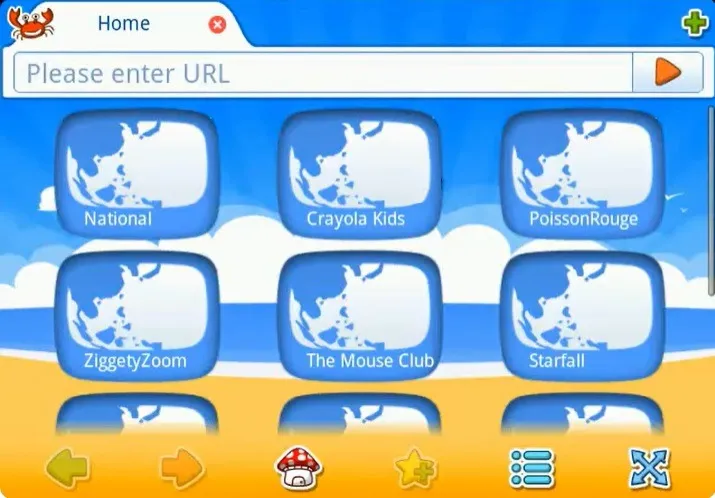
Maxthon hält die Dinge einfach. Eltern erstellen eine Liste akzeptabler Websites und Apps. Das ist alles, worauf das Kind zugreifen kann. Ihr Kind kann auf alles auf einer Website auf der Whitelist zugreifen. Allerdings werden alle Anzeigen oder Links zu externen Websites automatisch blockiert, um Kinder davon abzuhalten, unsichere Websites zu besuchen.
Eltern müssen ein Rätsel lösen und ein Passwort eingeben, um Websites und Apps zu bearbeiten, um sicherzustellen, dass Kinder nicht jederzeit auf die Einstellungen zugreifen und Änderungen vornehmen können. Sobald alles eingerichtet ist, haben Eltern die Gewissheit, dass ihre Kleinen, während sie mit ihrem iPad spielen, nichts tun, was sie nicht tun sollten.
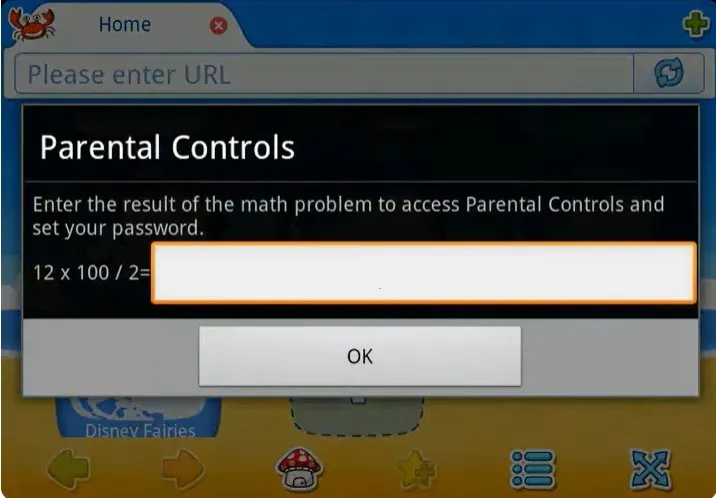
Vorteile
- Schafft eine absolut kinderfreundliche Umgebung
- Einfache Navigation mit großen Tasten und leuchtenden Farben
- Im Hintergrund läuft nette Musik
- Einfache Einrichtung für Eltern
Nachteile
- Nur für iPad
- Für ältere Kinder möglicherweise zu unreif
4. Purity Safe Browser
Verfügbar auf: iOS | Android | Chrome-Webstore
Preis: 5 $/Monat oder 50 $/Jahr
Purity Safe Browser verfolgt einen anderen Ansatz für sichere Webbrowser, indem alle Bilder automatisch blockiert werden. Der Slogan „Stöbere im Glauben, nicht im Sehen“ beschreibt den Zweck perfekt. Fotos und damit auch Pornografie werden geschützt, um sicherzustellen, dass Kinder keine Bilder sehen, die sie nicht sehen sollten.
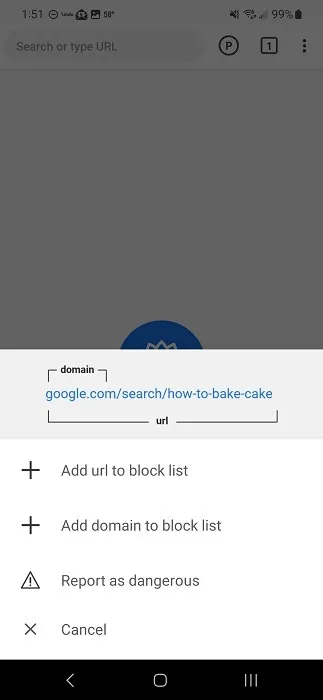
Anstelle von Bildern sehen Kinder farbige Blöcke. Auf Websites wird nur der Text angezeigt. Da wir wissen, dass nicht immer alle Texte kinderfreundlich sind, blockiert der Browser auch Websites auf der Grundlage von Schlüsselwörtern und stoppt automatisch alle Websites mit NSFW-Inhalten. Außerdem werden andere Browser gesperrt, um das Surfen sicherer zu machen.
Obwohl es sowohl für Kinder als auch für Erwachsene gedacht ist (z. B. diejenigen, die möglicherweise süchtig nach Inhalten für Erwachsene sind), legt ein Elternteil oder „Freund“, wie Purity Browser sie nennt, eine PIN fest. Nur der „Freund“ mit dieser PIN kann ändern, was im Browser erlaubt ist. Dies ist am besten für ältere Kinder und Jugendliche geeignet, da es keine anderen kinderspezifischen Funktionen oder Vorteile gibt.
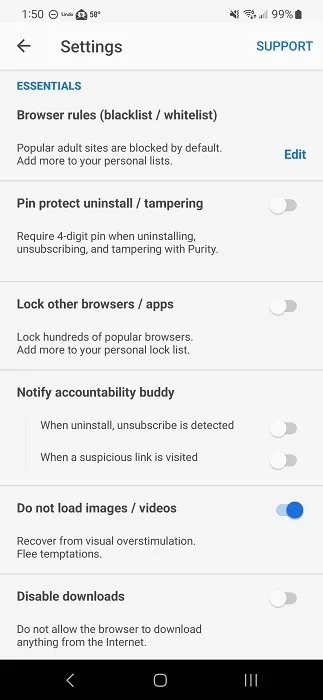
Vorteile
- Behält den Fokus nur auf Text
- Blockiert automatisch Inhalte für Erwachsene
- Blockiert alle Bilder, einschließlich Werbung
- Verfügbar auf Mobilgeräten und Desktops
Nachteile
- Keine Kinderfunktionen
- Keine kostenlose Version, nur eine 3-tägige kostenlose Testversion (keine Kreditkarte erforderlich)
5. Microsoft Family Safety
Verfügbar auf: Windows
Preis: Kostenlos
Im Jahr 2021 führte Microsoft den Edge Kids Mode ein, der Edge zu einem der sichersten Webbrowser machte. Leider hat Microsoft diese Funktion in der 2023 veröffentlichten Version 117 entfernt. Sie können jedoch weiterhin Microsoft Family Safety verwenden , um sicherzustellen, dass der Edge-Browser für Ihre Kinder sicher ist.
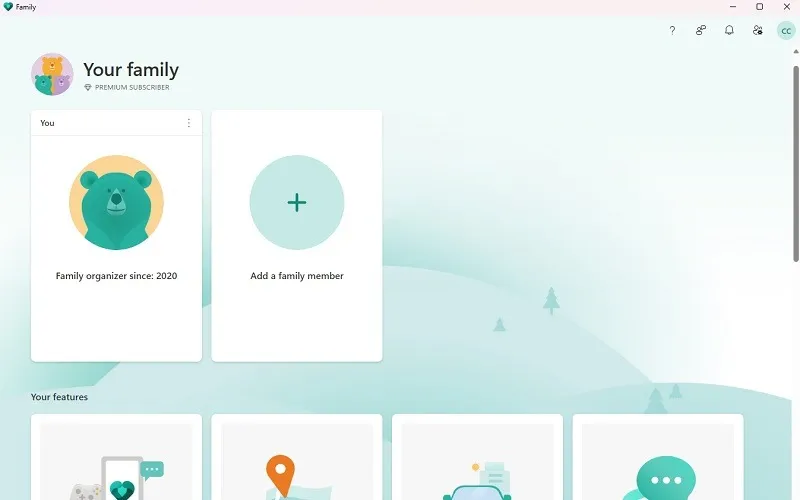
Richten Sie ein Kinderkonto auf Ihrem PC ein und greifen Sie dann auf die Microsoft Family Safety-App/Website auf Ihrem Desktop zu, um Einschränkungen wie Zeitlimits, eingeschränkte Websites, eine Liste zugelassener Websites usw. festzulegen. Sie können auch andere Browser blockieren, um dies zu verhindern verhindern, dass Ihr Kind sie benutzt. Sie können sogar Berichte über die Aktivitäten Ihres Kindes anzeigen. Praktischerweise können Sie über die Edge-Browsereinstellungen auf Microsoft Family Safety zugreifen.
Da sich Ihr Kind mit seinem Konto anmelden muss, sind die Einstellungen ab dem Zeitpunkt der Anmeldung gültig. Sie können die Einstellungen anpassen, um sie an das Alter Ihres Kindes anzupassen, wenn es wächst. Sowohl Eltern als auch Erwachsene können Edge-Tastaturkürzel verwenden , um die Navigation zu erleichtern.
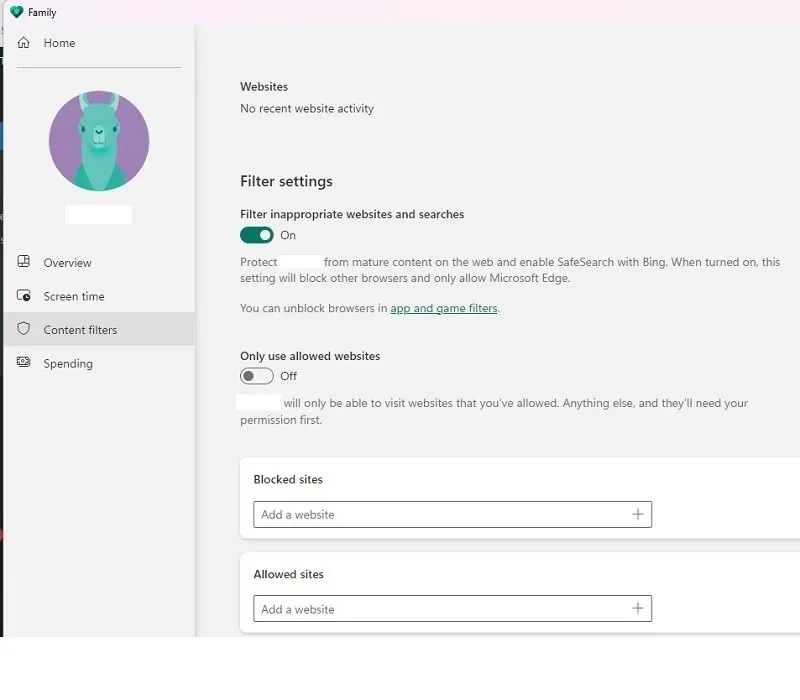
Vorteile
- Überwachen Sie die PC-Aktivität Ihres Kindes
- Funktioniert für Windows und Xbox
- Kostenlose Nutzung
Nachteile
- Funktioniert nur mit dem Edge-Browser
6. Google Family Link
Preis: Kostenlos
Google Family Link ähnelt Microsoft Family Safety. Es ist jedoch für die Funktion auf iOS- und Android-Geräten, einschließlich Chromebooks, konzipiert. Eltern können Zeitlimits festlegen, Apps einschränken, Surfeinschränkungen festlegen und vieles mehr. Sie können sogar das YouTube-Erlebnis Ihres Kindes steuern.
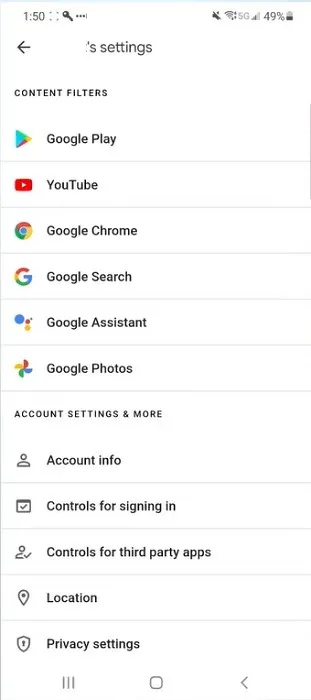
Wie Sie vielleicht erwarten, ist Family Link so konzipiert, dass es mit dem Chrome-Browser zusammenarbeitet, um ihn zu einem kinderfreundlicheren Browser zu machen. Die Inhaltsfilterung ist nicht standardmäßig eingerichtet, daher müssen Eltern die Einstellungen in der Family Link-App manuell ändern.
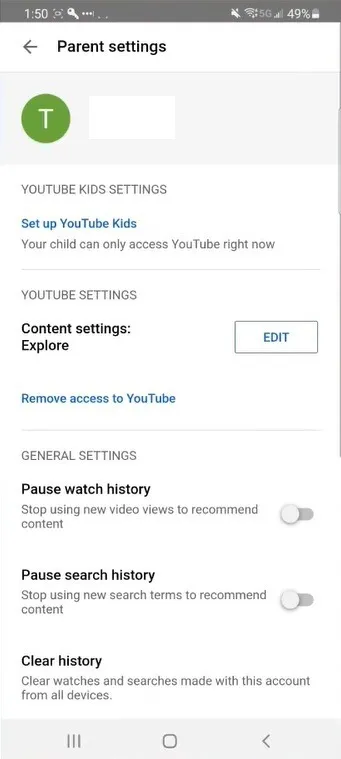
Vorteile
- Überwachen und schützen Sie Kinder auf Android- und iOS-Geräten
- Legen Sie Einschränkungen für Apps, YouTube und das Web fest
- Völlig kostenlose Nutzung
Nachteile
- Eltern müssen ihr Kind von personalisierter Werbung abmelden
- Als Google-Dienst werden einige Daten zum Kinderkonto erfasst
Andere Schutzmaßnahmen
Wenn Sie nach „kinderfreundlichen Browsern“ suchen, werden Sie weitaus mehr kinderfreundliche Suchmaschinen als sichere Webbrowser finden. Suchmaschinen sind Suchseiten, die unangemessene Inhalte herausfiltern. Ihr Kind kann weiterhin andere Websites besuchen. Wenn Sie möchten, können Sie die Standardsuchmaschine in einem kinderfreundlichen Browser auf eine kinderfreundliche Suchmaschine einstellen. KidRex , KidzSearch und Kiddle sind drei beliebte Optionen.
Wenn keine der oben genannten Optionen für Sie funktioniert, sollten Sie ein kinderfreundliches Tablet in Betracht ziehen, das über ein speziell für Kinder entwickeltes Betriebssystem verfügt. Das Fire HD 10 Kids Pro-Tablet beispielsweise ist in verschiedenen Altersmodellen erhältlich und bietet zahlreiche Inhalte für Kinder sowie eine integrierte Kindersicherung.
Sie können auch eine Kindersicherungs-App auf den Geräten Ihres Kindes installieren, um zu überwachen, was es tut, und Einschränkungen festzulegen, einschließlich seines Surfverhaltens. Eine der besten Optionen ist Qustodio . Es funktioniert auf Windows, macOS, Chromebook, Android, iOS und Kindle. Es ist jedoch nicht kostenlos und beginnt bei 55 $ pro Jahr für bis zu fünf Geräte oder 100 $ für unbegrenzte Geräte.
Das Internet kann für Ihre Kinder ein unterhaltsamer und sicherer Ort sein, aber Eltern müssen sie vor allem Bösen da draußen schützen. Kinderfreundliche Browser sind nur eine Möglichkeit, dabei zu helfen. Machen Sie Ihre Kinder noch sicherer, indem Sie lernen, wie Sie die Kindersicherung auf iOS- und Android-Geräten einrichten .
Bildnachweis: Unsplash . Alle Screenshots von Crystal Crowder.



Schreibe einen Kommentar